很多用户更换上win7系统后,对win7系统下如何创建及删除宽带连接感到有点陌生。深度技术旗舰版win7宽带连接怎么创建与删除?下面小编就来详细介绍win7宽带连接怎么创建与删除的详细步骤。
一、创建宽带连接
1.右击桌面上的网络点属性,然后点设置新的连接网络,再点PPPOE拨号,然后就一直下一步下一步直到把账号密码输入进去就行了
2.单击网络找到网络和共享中心, 打开网络和共享中心,更改网络设置下面点设置新的连接或网络,连接到Internet 再选择“宽带” 输入账号和密码就行。
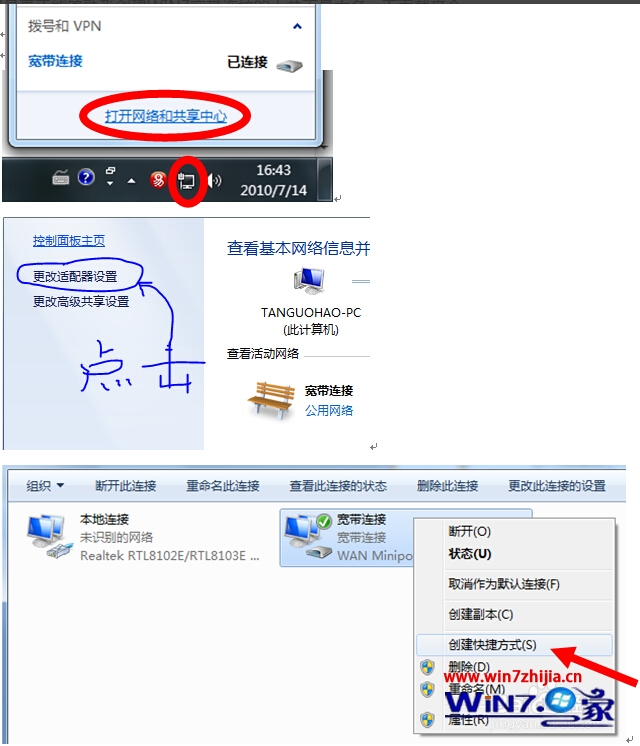
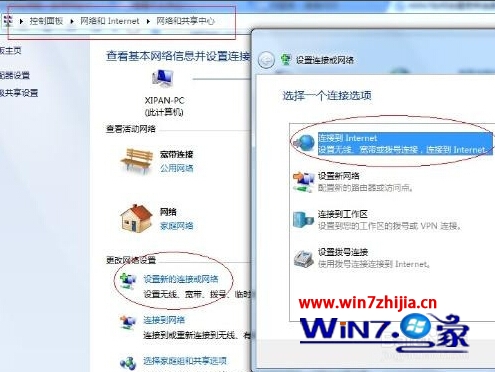
二、删除宽带连接步骤
1.点开始>控制面板
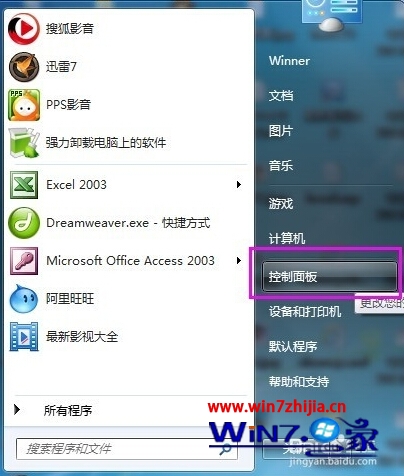
2.进入控制面板,选择网络和Internet下的"查看网络状态和任务"
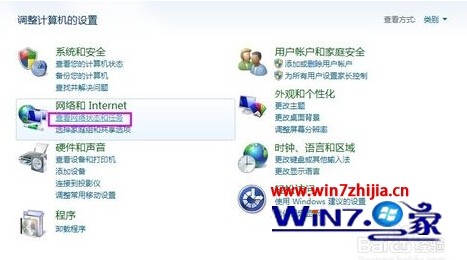
3.进入到"控制面板\网络和 Internet\网络和共享中心"处,选择左边的"更改适配器设置"
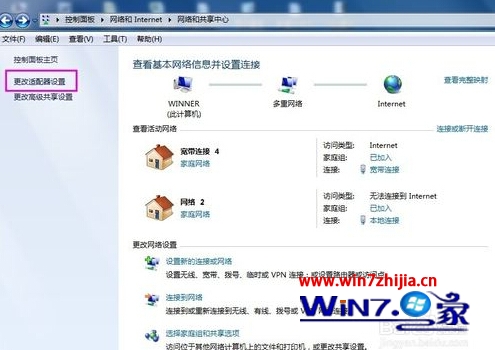
4.打开"控制面板\网络和 Internet\网络连接"界面,选择您要删除的网络连接,右键"删除",其实还有另一种方法,就是选择"禁用"也行的.反正不会连接,下次如何还要用,再开启就好.
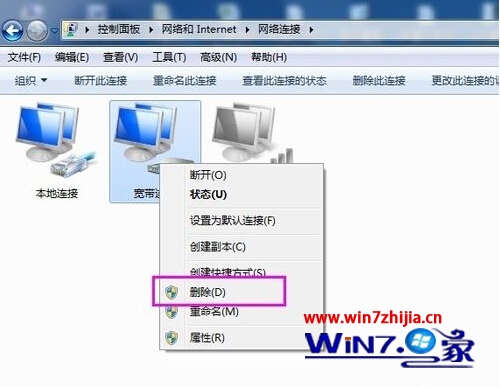
5.如果想更快速进入到网络共享中心,可以点击桌面任务栏处的网络连接图标.
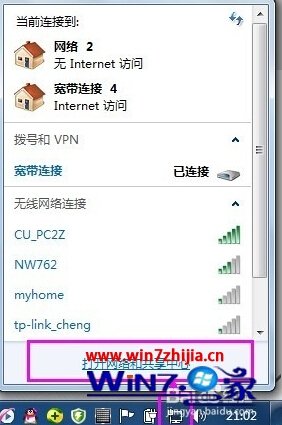
轻松几步就能解决win7系统创建及删除宽带连接问题啦,不懂的朋友可以试试!